设置方法如下:
1、在小娜搜索框中输入 控制面板 并打开;
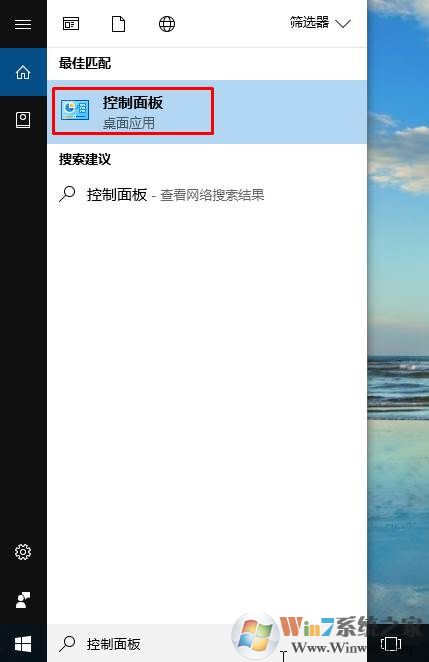
2、进入系统和安全选项;
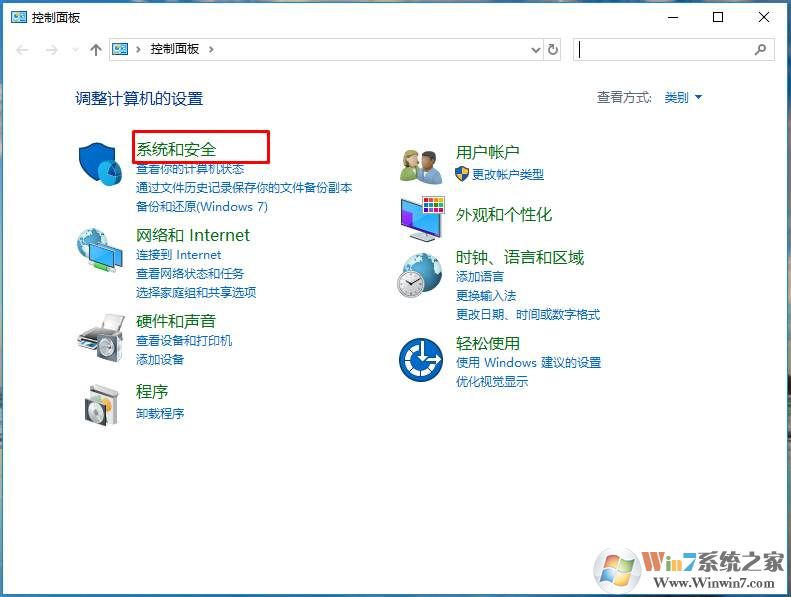
3、再点击windows防火墙
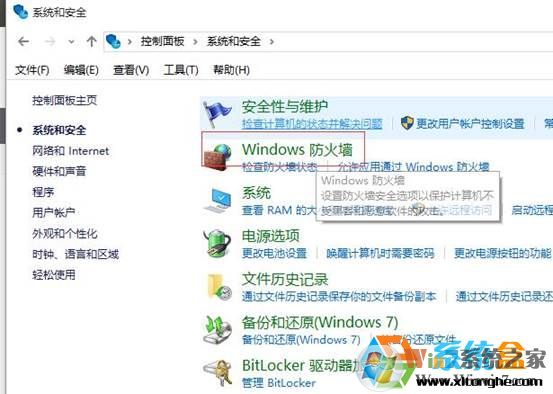
4、点击左侧的“高级设置”选项;
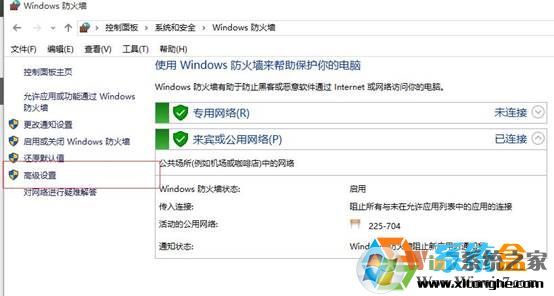
5、设置入站规则(入站规则:别人电脑访问自己电脑;出站规则:自己电脑访问别人电脑),点击“新建规则”,点选“端口”,单击 “下一步”;
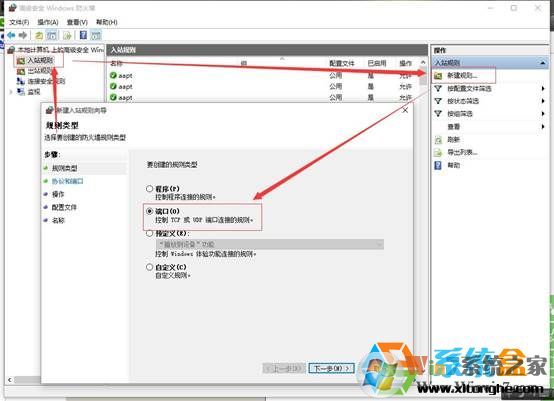
5、选择相应的协议,如添加8080端口,我们选择TCP,在我写本地端口处输入8080;如果是防病毒,可关闭135,137,445端口
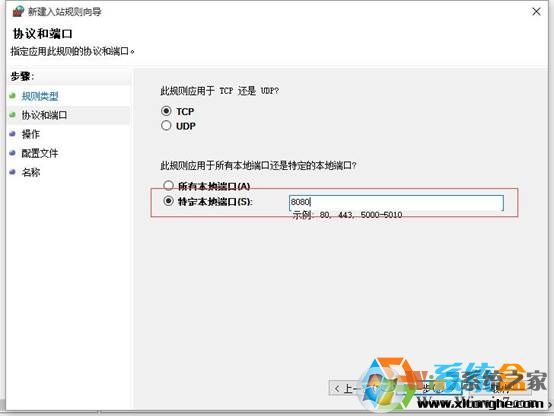
6、这里一定要选择阻止连接,然后再点击下一步;
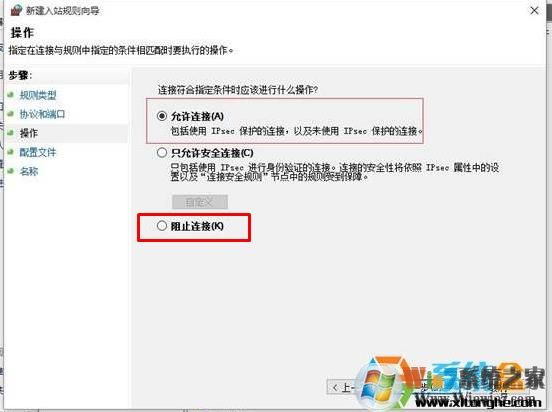
7、勾选“域”,“专用”,“公用”三个选项,点击“下一步”;
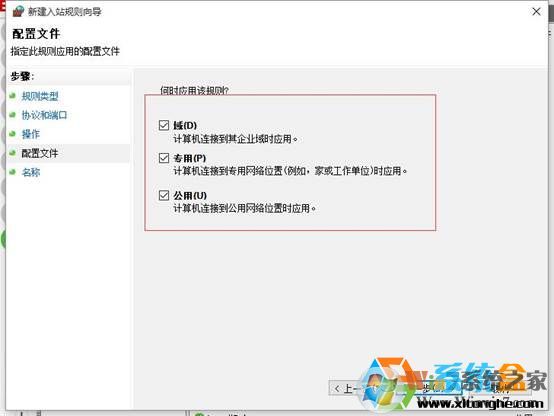
8、输入这个规则的名称,方便之后管理,然后写一下描述啥的,点击完成就可以了。
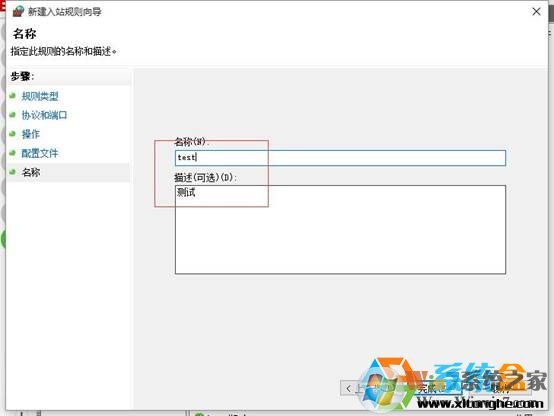
通过上面的方法我们就可以使用Windows防火墙来关闭不需要的端口,限制网络对你的电脑端口的连接,从而达到防止病毒什么的目的。
分享到:

